有多种方法可以使用在线免费软件工具免费分割 PDF页面。但也存在披露个人信息的安全风险。
这篇文章将展示众多工具来帮助您解决如何使用市场上的几个免费PDF 分割器来分割 PDF 的问题。
方法1. 如何取消 PDF 与 UPDF 的合并
使用最好的 PDF 编辑器UPDF ,您可以分割、编辑、注释、转换和组织 PDF。UPDF 可以轻松地将大型 PDF 文件分割成较小的页面。
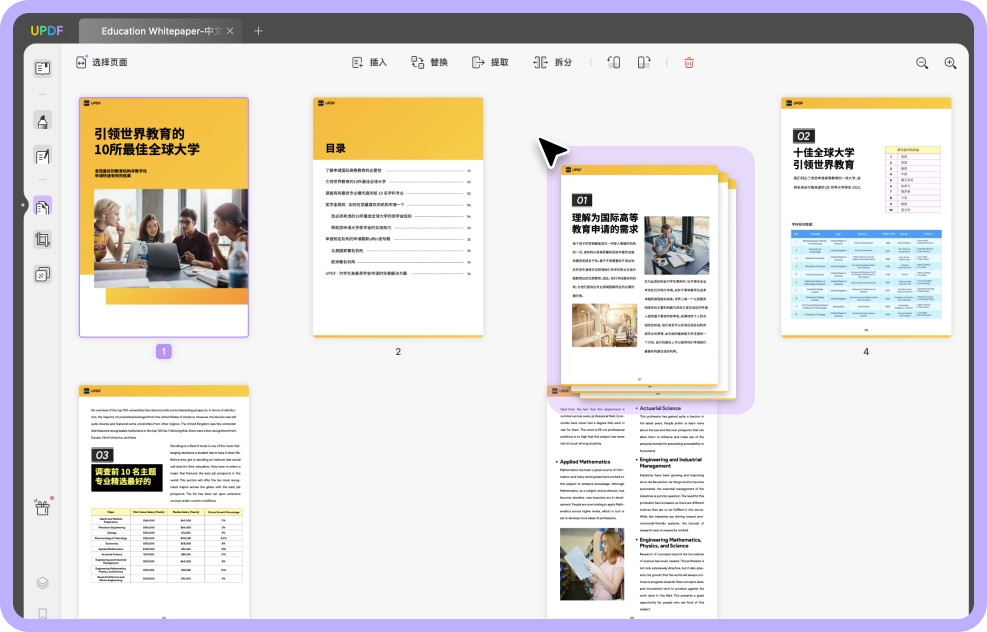
特征:
- 打开和查看 PDF 文档的最佳方法是使用 UPDF 应用程序。它还包含强大的注释功能,可以更轻松地与他人协作。
- 使用此程序管理 PDF 页面也变得轻而易举。可以将 PDF 文档分为多个页面并以各种方式组织页面。
- 还可以使用 UPDF 更改文档的文本和图形。此外,它非常用户友好,具有简单的用户界面,可以简化所有任务。
- 使用 UPDF 的转换工具将 PDF 文件转换为 Word、Excel、图像和其他常用的文件类型。
要将 PDF 拆分为多个页面,请按照下列步骤操作:
步骤 1. 打开 PDF
第一步是安装完成后启动 UPDF,然后打开您要分割的 PDF 文件。
要访问页面管理工具,您需要选择屏幕左侧工具栏上的“组织页面”图标。
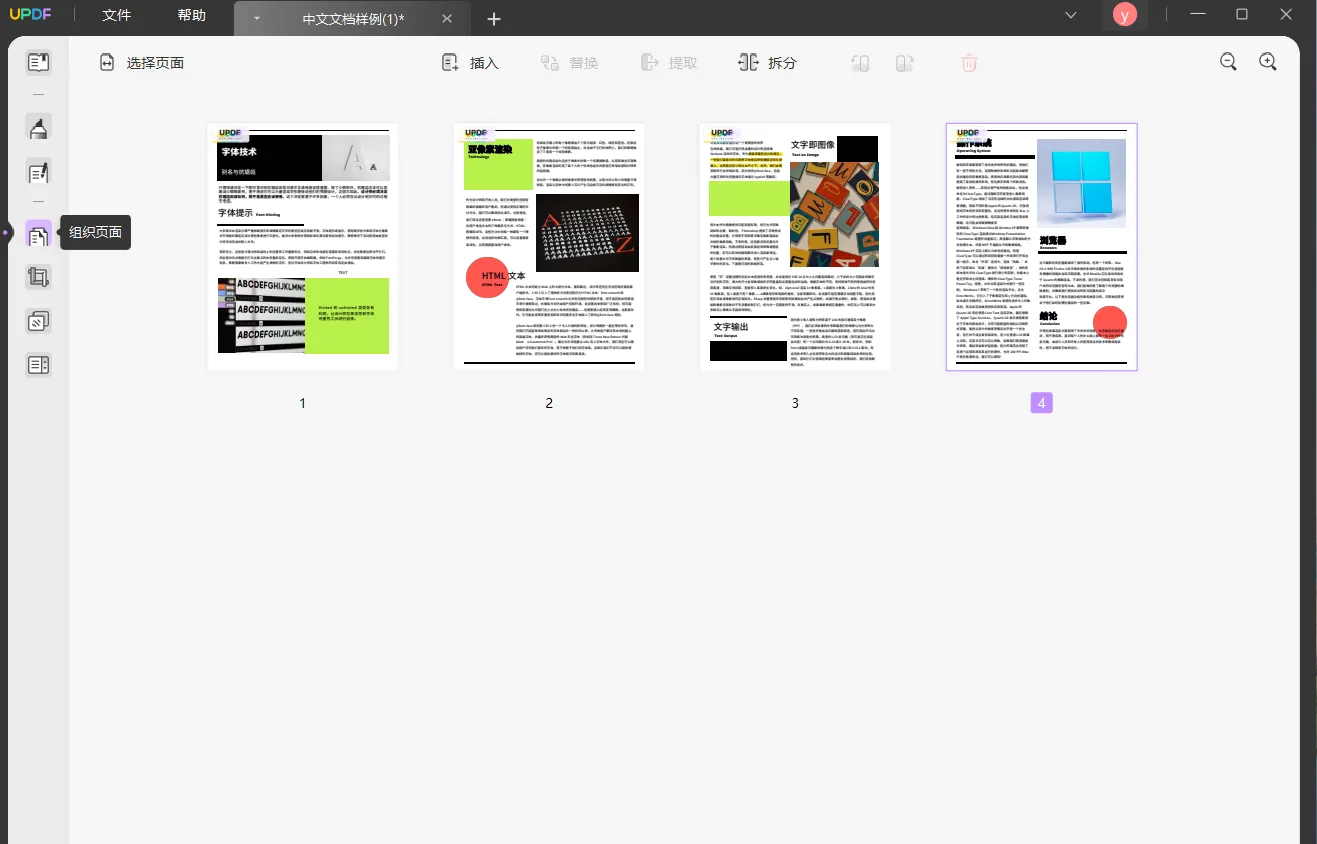
步骤2.点击“分割”来分割PDF
之后,从页面管理工具栏中选择“拆分”选项来拆分 PDF 页面。
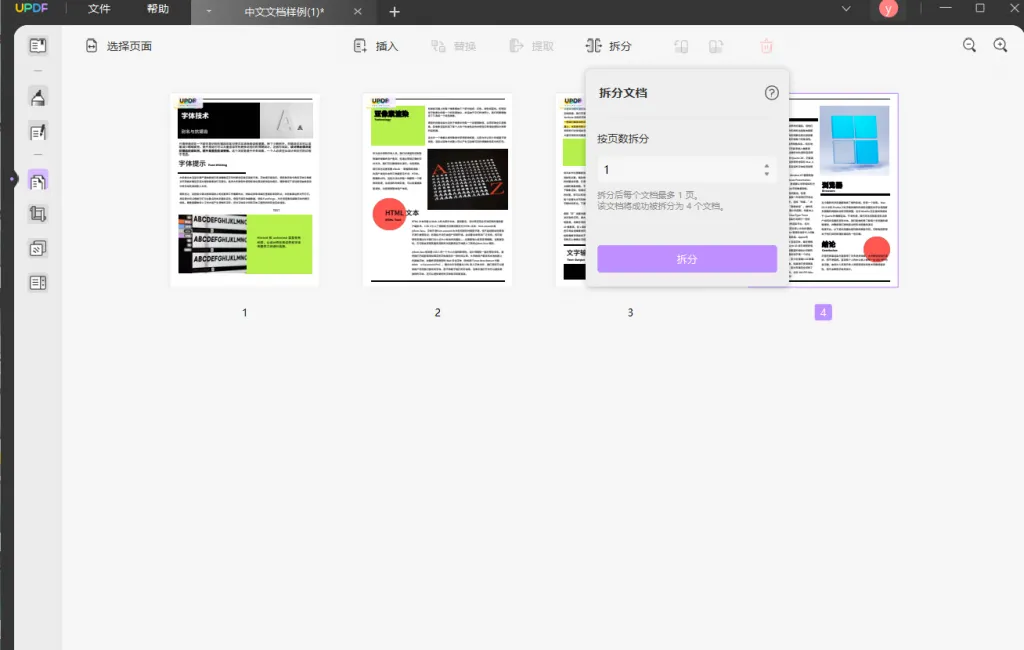
步骤 3.按页码将 PDF 分成多个页面
第三步,将出现一个弹出窗口,您可以从中选择所需的设置。UPDF 允许您根据页数拆分 PDF。输入每个文档的页数,然后单击“拆分”按钮。
例如,如果您选择将文档拆分为五页部分,而原始 PDF 文档包含一百页,则结果将是二十个 PDF 文件,每个文件仅包含五页。
方法2.如何使用 Adobe Acrobat 分割 PDF
当谈到在 PDF 文档中拆分页面的功能时,Adobe Acrobat 明显优于 Adobe Reader。该方法易于遵循并产生优异的结果。请按照以下说明使用 Adobe Acrobat 拆分 PDF 页面:
- 在计算机上启动 Adobe Acrobat,然后在窗口的左上角选择“工具”中心以访问其选项菜单。从窗口右侧窗格中的可用快捷方式列表中选择“组织页面”。
- 单击“选择文件”按钮后,您可以选择要分割的 PDF 文件。
- 在 Adobe Acrobat 中打开文档后,从程序顶部的菜单中选择“拆分”。
- 应用“分割依据”下拉选项来选择分割 PDF 时要使用的精确标准。这些规则可以包括页数、文件大小,甚至您可能拥有的任何顶级书签。建立规则后,单击“拆分”按钮。
- 通过选择“输出选项”为新生成的 PDF 文件选择目标位置后,您可以继续单击“确定”。
- 要完成该过程,您需要首先单击“拆分”选项,然后再次单击“确定”。
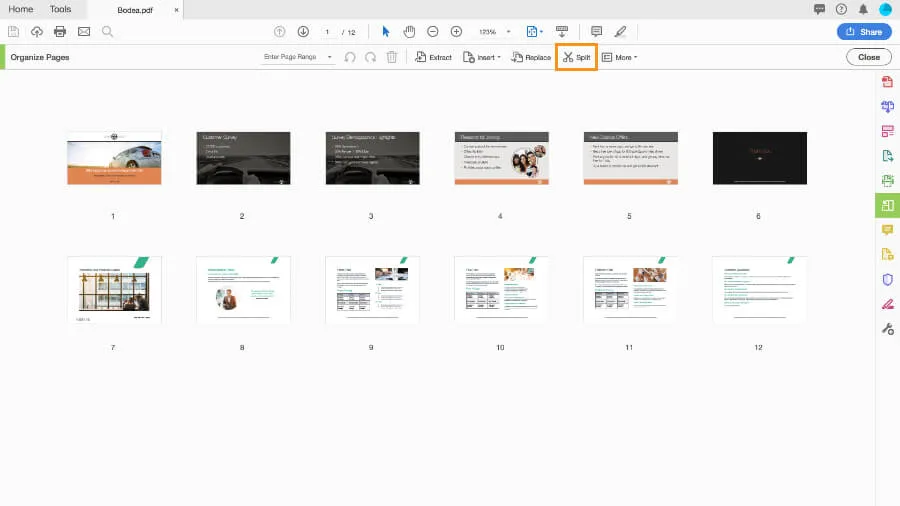
方法3.如何免费在线分割PDF
在线有许多工具可用于分割 PDF 文件。iLovePDF 的在线拆分 PDF 页面选项使您能够准确指定要从中拆分各个页面的 PDF 文件的页面范围。您可以自由地从 PDF 中提取任意数量的独特页面范围,如果您愿意,甚至可以将它们合并到一个文档中。
考虑以下场景:您有一个包含 10 页的 PDF 文件,但您只需要第 1-3 页和 4-6 页。通过使用此模式,您可以将范围设置为“1-3”,也可以选择其他范围为“4-6”。这些页面范围将从您的主 PDF 文件中提取,并在提取过程完成后存储为新的 PDF 文件。
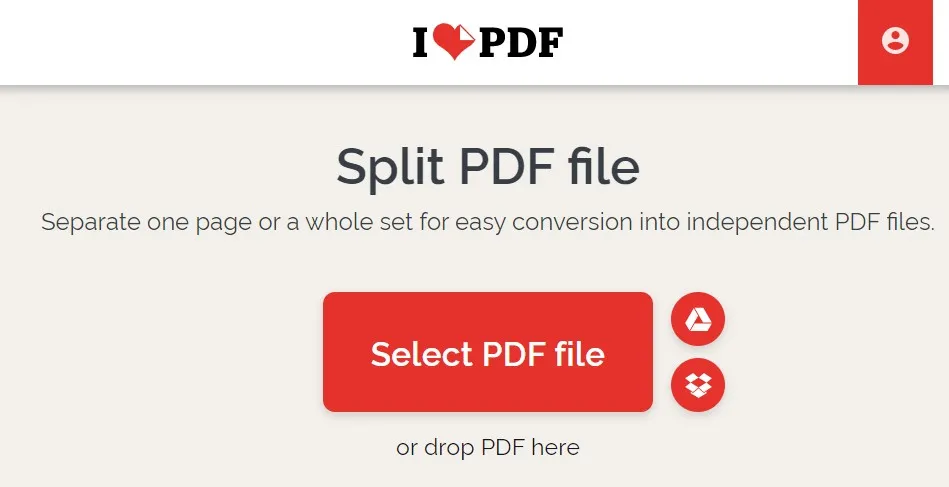
可以按以下方式进行:
- 转到 iLovePDF.com 上的“拆分 PDF”免费工具。
- 根据您要将 PDF 拆分为多个文件的位置,从本地设备、Google Drive 或 Dropbox中选择要拆分的文件。
- 导航到标记为“按范围分割”的选项,然后选择标记为“自定义范围”的模式。
- 在出现的框中,输入您想要从主 PDF 中提取的页面范围。要添加另一个范围,请单击标有“添加范围”的图标。
- 标记该框显示您要将所有范围合并到一个 PDF 文件中。
- 单击标有“拆分 PDF”的按钮。
在线分割 PDF 时应记住的额外提示
在使用在线 PDF 分割工具时,您应该遵循以下提示以避免出现安全和隐私问题:
- 在将文档上传到互联网之前为其添加密码以对其进行保护。
- 为了使用在线工具,您必须有互联网连接。
- 完成拆分后,从网站上删除该文档。
- 使用 UPDF 等更安全、更可靠的解决方案来帮助您。
方法4. 如何使用 Google Chrome 分隔 PDF 页面
使用 Google Chrome 是一种简单快速的分离 PDF 页面的方法。以下是如何使用 Google Chrome 拆分 PDF 页面的步骤:
- 将 PDF 文件拖放到 Chrome 窗口中。或者,您可以右键单击 PDF 文件,选择“打开方式”来打开 PDF 文件,然后从应用程序列表中选择 Google Chrome。
- 单击打印机图标。在右上角,有一个看起来像打印机的图标。
- 从“目标”旁边的下拉框中选择“另存为 PDF”。
- 从“页面”旁边的下拉选项中选择“自定义”。使用此功能,您可以从 PDF 页面集合中生成新的 PDF 文档。
- 通过在下拉菜单中“页面”下方的文本字段中输入页面,将页面添加到新的 PDF 中。10 页 PDF 的前七页可以拆分为两个单独的文件,后三页可以拆分为两个单独的文件。您可以在页面区域中输入“1-7”以生成包含前七页的 PDF 文件。
- 单击“保存”按钮即可。
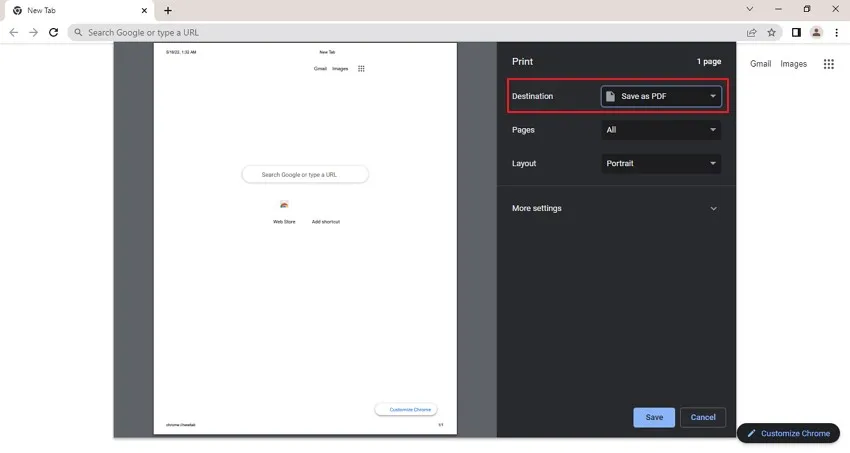
4款PDF分割工具比较
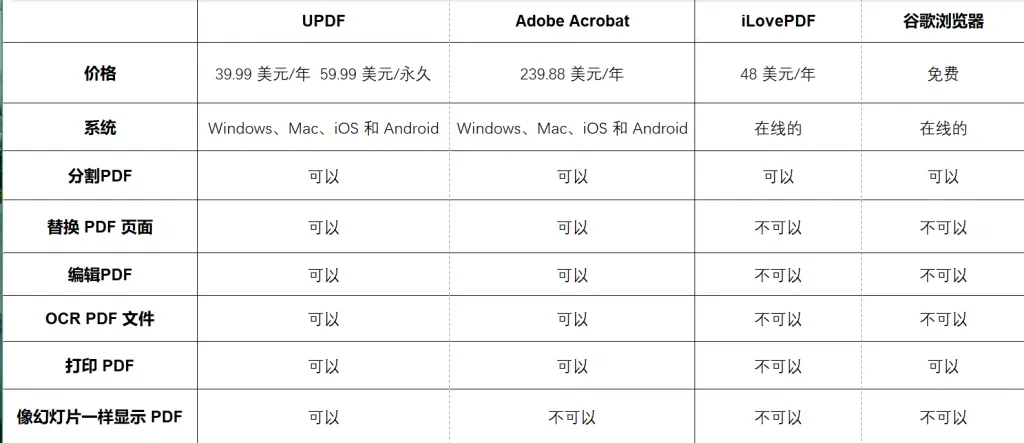
虽然Google Chrome是免费的,但系统功能较少,而且由于它是在线工具,因此有可能因网络不稳定而导致PDF文件被破坏,iLovePDF也是如此。UPDF支持比Adobe更多的功能,而且价格合理,显然是用户的最佳选择。更重要的是,它是一个为用户提供安全环境的离线软件。
结论
在本文中我们讨论了将 PDF 页面拆分为单独的 PDF 文档的 4 种主要方法。所有方法都有效,但我们建议您使用 UPDF,因为它更有效并为您提供多种功能。它是一款专业的PDF文件编辑工具。此外,它还是一个快速且准确又简单易用的PDF 编辑器。
 UPDF
UPDF AI 网页版
AI 网页版 Windows 版
Windows 版 Mac 版
Mac 版 iOS 版
iOS 版 安卓版
安卓版

 AI 单文件总结
AI 单文件总结 AI 多文件总结
AI 多文件总结 生成思维导图
生成思维导图 深度研究
深度研究 论文搜索
论文搜索 AI 翻译
AI 翻译  AI 解释
AI 解释 AI 问答
AI 问答 编辑 PDF
编辑 PDF 注释 PDF
注释 PDF 阅读 PDF
阅读 PDF PDF 表单编辑
PDF 表单编辑 PDF 去水印
PDF 去水印 PDF 添加水印
PDF 添加水印 OCR 图文识别
OCR 图文识别 合并 PDF
合并 PDF 拆分 PDF
拆分 PDF 压缩 PDF
压缩 PDF 分割 PDF
分割 PDF 插入 PDF
插入 PDF 提取 PDF
提取 PDF 替换 PDF
替换 PDF PDF 加密
PDF 加密 PDF 密文
PDF 密文 PDF 签名
PDF 签名 PDF 文档对比
PDF 文档对比 PDF 打印
PDF 打印 批量处理
批量处理 发票助手
发票助手 PDF 共享
PDF 共享 云端同步
云端同步 PDF 转 Word
PDF 转 Word PDF 转 PPT
PDF 转 PPT PDF 转 Excel
PDF 转 Excel PDF 转 图片
PDF 转 图片 PDF 转 TXT
PDF 转 TXT PDF 转 XML
PDF 转 XML PDF 转 CSV
PDF 转 CSV PDF 转 RTF
PDF 转 RTF PDF 转 HTML
PDF 转 HTML PDF 转 PDF/A
PDF 转 PDF/A PDF 转 OFD
PDF 转 OFD CAJ 转 PDF
CAJ 转 PDF Word 转 PDF
Word 转 PDF PPT 转 PDF
PPT 转 PDF Excel 转 PDF
Excel 转 PDF 图片 转 PDF
图片 转 PDF Visio 转 PDF
Visio 转 PDF OFD 转 PDF
OFD 转 PDF 创建 PDF
创建 PDF PDF 转 Word
PDF 转 Word PDF 转 Excel
PDF 转 Excel PDF 转 PPT
PDF 转 PPT 企业解决方案
企业解决方案 企业版定价
企业版定价 企业版 AI
企业版 AI 企业指南
企业指南 渠道合作
渠道合作 信创版
信创版 金融
金融 制造
制造 医疗
医疗 教育
教育 保险
保险 法律
法律 政务
政务



 常见问题
常见问题 新闻中心
新闻中心 文章资讯
文章资讯 产品动态
产品动态 更新日志
更新日志














